自2020年1月14日开始,微软宣布正式停止对win7系统的支持,那么以后将不会对win7系统进行安全修复和更新。而继续使用win7系统将会极大的增加病毒和恶意软件攻击的风险,小编建议更新win10系统,那么更新需要多久呢?今天小编带来了详细的解决方法,具体的一起来看看吧。
【win7升级win10常见问题汇总】
大概1-2小时,具体看你的电脑情况了。
这个需要考虑你的网络情况和硬件情况(电脑配置,主要是磁盘的速度,固态硬盘会快一些,机械硬盘速度都差不多),以及升级渠道(比如自己下载镜像进行安装和通过微软的推送来安装的时间是不同的)。
假设你通过windows update的官方渠道来升级win0,且已经下载好了安装文件,即将进入安装步骤,一般电脑需要半小时到1小时左右的时间,在此期间电脑会重启数次,建议在安装过程中保持网络顺畅,因为升级之后可能需要下载一些更新。
相关链接
win101909家庭版 v2020.01
新萝卜家园Ghost Win10 极速装机专业版x86 v2020.01
微软win101909 v2020.01
雨林木风win10正版系统

2、在控制面板界面找到“系统和安全”的选项,双击进入
3、在系统安全列表中找到Windows Update,单击 检查更新
4、接着会看到有可用的升级提示,我们单击“安装”
5、整个更新过程需要通过联网下载更新包,请注意联网。最后会安装好win10系统
方法二、通过小白一键重装系统升级
1、准备工作:下载小白一键重装系统工具。
2、打开小白系统,记得关闭安全杀毒软件哦,不然影响安装失败,接着等待本地检测完成。
2、选择我们要安装的win10系统,选择好后点击“安装此系统”
3、小白系统提供安装软件的选择,根据自己需要勾选后,单击“下一步”。
4、等待下载系统镜像文件,这段时间不要操作电脑以及断电断网、休眠等
5、经过一段时间的下载以及环境部署完成后,10秒后自动重启开始安装。下面的操作都是自动化,只需要等待安装进win10系统。
6、最后经过电脑多次重启后已经安装完成了。
如何用U盘重装win10系统
win7免费升级win10教程
win7升级win10系统还免费吗
以上就是电脑技术网 Tagxp.com为您带来的win7升级win10时间及其步骤介绍,希望可以解决掉您的困惑。想了解更多的问题请收藏电脑技术网 Tagxp.com哟。欢迎您的查看。
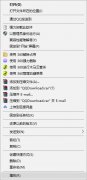 迅雷精简版闪退怎么办?迅雷精简版闪退
迅雷精简版闪退怎么办?迅雷精简版闪退
有不少朋友反映在使用迅雷精简版的时候,出现了闪退这种情况......
 双系统安装步骤及注意事项:如何安全安
双系统安装步骤及注意事项:如何安全安
双系统安装已成为许多电脑爱好者和专业人士的热门选择,尤其......
 Excel表格竖排转换成横排的方法教程
Excel表格竖排转换成横排的方法教程
Excel表格是很多小伙伴都在使用的一款软件,在其中我们可以使......
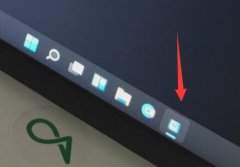 win11切换大小写有弹窗解决方法
win11切换大小写有弹窗解决方法
win11的输入法切换有一些bug,例如在win11切换大小写有弹窗,这可......
 中望CAD2023中快速新建图层的方法
中望CAD2023中快速新建图层的方法
中望CAD软件被很多小伙伴使用,这款软件的专业性是毋庸置疑的......
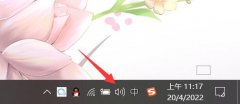
我们如果在半夜、清晨或图书馆里打开电脑,可能会因为开机声音打扰到其他人,非常不好,那么win10电脑开机声音怎么关呢,其实只要打开声音设置即可。...
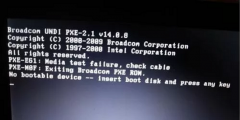
重装系统是解决很多问题的方法之一,但是有时候会碰到重装之后电脑开不了机。确认不是硬件问题之后可以通过改变设置等方法进入系统,如果还是不行那应该就是重装的系统出错,需要换一...
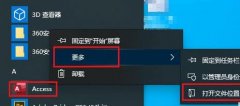
win10系统的开始菜单总是有着很多的项目和应用,肯定有些人觉得很麻烦想要删除但是也不知道该怎么去操作,因此带来了教程看看win10开始菜单怎么删除项目吧。...
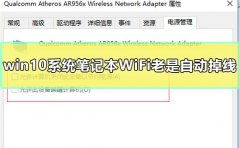
很多的用户们的笔记本电脑在安装完win10系统以后,在使用的时候,笔记本连接的无线网络总是会自动的断网断线等,那么这个问题需要我们怎么去解决呢,快来看看详细的解决教程吧~...
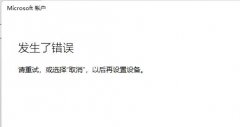
我们在使用win11系统时,需要登录微软账户才可以同步edge浏览器收藏和账户记录,还可以同步xbox商店游戏数据等,但是很多朋友表示无法正常登录微软账户,这大概率是因为网络问题,我们可...
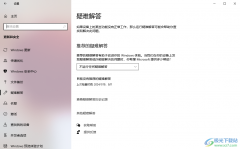
win10电脑是我们办公中非常实用的一款操作系统,我们在工作的时候,电脑是必备的一个操作设备,对于我们的电脑操作是非常常见的,我们在进行使用电脑的时候,有些时候可能会出现一些需...
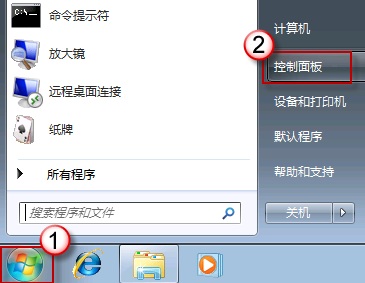
现在家家都有电脑,但烦恼也随着而来,这不近日就有Windows7系统用户来反应,孩子年纪小控制不住自己沉迷于游戏...
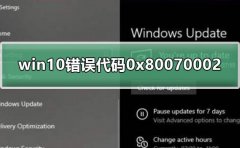
win10错误代码0x80070002是在新版本中1909中更新遇到的KB4524570。很多用户使用Windows Update升级遇到了这个问题,解决方法非常简单,只要删除临时的更新文件重新启动即可,下面了来看看详细的方法...

win10系统是一款可以让用户们根据需要来进行设置更改的高人性化系统。今天小编为大家带来的就是win10分辨率最佳设置教程!有需要的小伙伴们一起来看看吧。...

很多小伙伴在使用电脑的过程中都会下载或是上传许多图片,将其保存在电脑中,在使用Win10系统时,当我们想要对电脑中的图片进行裁剪时,有的小伙伴可能会重新下载一个图片编辑软件,其...

win10的日志可以详细的了解系统使用情况,很多的用户在寻找自己的管理日志的时候,肯定都看到过很多的错误日志吧,那么该怎么解决他们呢,下面就一起来看看吧。...
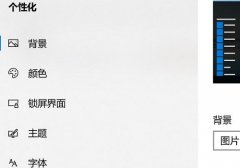
更新了win101909版本操作系统之后可能就会出现文件夹背景变成黑色的情况,很多小伙伴想要将背景改成白色,其实大家可以尝试在系统桌面右键选择属性,进行相关的设置即可。...
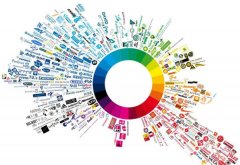
很多小伙伴在网页上看见很多不同格式的图片,比如主流的JPG格式和PNG格式,还有其他一些TIFF格式,JPEG2000格式,PSD格式,SWF格式,SVG格式的图片,比较少见罢了,今天小编整理了图片的格式,...
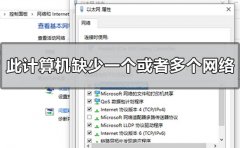
当我们使用win10系统的时候,有些情况下会遇到突然无法联网,选择网络诊断之后提示:此计算机缺少一个或者多个网络协议。对于这种问题,小编觉得可能是多种情况导致的,比如可能是使用...
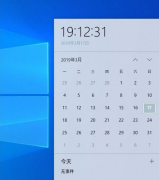
win101903版本不仅仅是修复了我们之前系统出现的各种故障bug,也同时增加了许多新的功能,而很多的用户都好奇win101903发布时间是什么时候,下面就来一起了解一下吧。...